Edge 不显示收藏网站的任何图标
如果您在Microsoft Edge中为某些收藏夹添加了书签,但您看到的是损坏的图标或没有图标,而不是网站的图标,那么这篇文章将帮助您解决这个简单的问题。当您将书签从另一个浏览器导入Edge时,通常会发生这种情况。
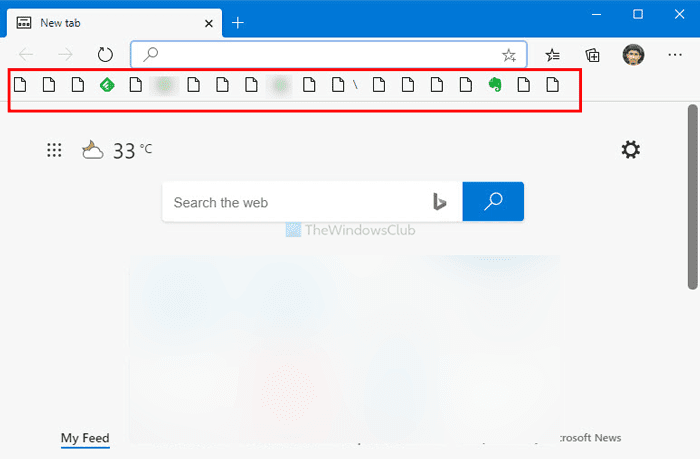
由于新的Microsoft Edge在Chromium支持下运行,许多人试图从Google Chrome迁移到Microsoft Edge。如果您也这样做了,您可能已经导入了收藏夹和书签(imported Favorites and bookmarks)。现在,如果您的Edge浏览器没有显示网站图标,请继续阅读。
要显示网站图标,Edge需要有浏览数据。如果浏览器损坏或全新安装,则在检查书签时可能会出现此类错误。因此,即使是全新安装,也建议清除浏览数据。(clear the browsing data)
Edge 不显示收藏(Favorite)网站的任何图标
要修复Microsoft Edge显示损坏或没有收藏网站图标的问题,请按照以下步骤操作 -
- 在您的 PC 上打开 Microsoft Edge。
- 单击设置和更多(Settings and more)按钮。
- 选择History > Clear browsing data。
- 从时间范围(Time range)下拉菜单中选择所有时间。(All time)
- 选中所有复选框。
- 单击立即清除(Clear now)按钮。
- 重新启动浏览器。
在您的计算机上打开Microsoft Edge浏览器,然后单击设置和更多(Settings and more )按钮。它看起来像一个三点图标,在右上角可见。
然后,选择历史记录(History )选项并单击清除浏览数据(Clear browsing data )按钮。或者,您也可以按Ctrl+Shift+Delete按钮。

现在,展开时间范围(Time range )下拉菜单,然后从列表中选择所有时间。(All time )之后,在每个复选框中打勾,然后单击立即清除(Clear now )按钮。

完成后,重新启动浏览器并检查您是否看到网站图标。
还有另一种有效的方法。如果您有一两个损坏的网站图标,请单击这些书签并让它们打开网页。
从书签加载页面后,您的浏览器将显示网站图标。
就这样!
Related posts
在Chrome or Edge中启用Source View中的Line Wrap
如何从Microsoft Edge toolbar中删除Extensions菜单按钮
在Edge browser启用潜在的Unwanted Application protection
Block or Stop Microsoft Edge弹出Tips and Notifications
如何禁用Edge New Tab page的Image Background类型
如何在Microsoft Edge Browser上使用Picture mode中的图片
如何在Edge,Chrome and Firefox browsers之间同步Tabs
Fix Microsoft Edge Installation & Update error codes
将Home button添加到Microsoft Edge browser
使用Registry在Microsoft Edge禁用同步所有User Profiles
删除:要快速访问,请将您的收藏栏放在收藏夹栏上
Download最新的Windows 10 ISO Images直接在Chrome or Edge
Search任何网站直接来自Chrome or Edge Address Bar
如何在Edge中添加Outlook Smart Tile至New Tab Page
Edge Deleted Bookmarks or Favorites重新出现;不删除
Edge and Store应用程序未连接到Internet - Error 80072EFD
Microsoft Edge将在Windows 11/10上打开
Block Microsoft Edge Ads出现在Windows 10 Start Menu
如何在Windows 10集或更改Microsoft Edge homepage
如何限制Media Autoplay在Microsoft Edge browser
